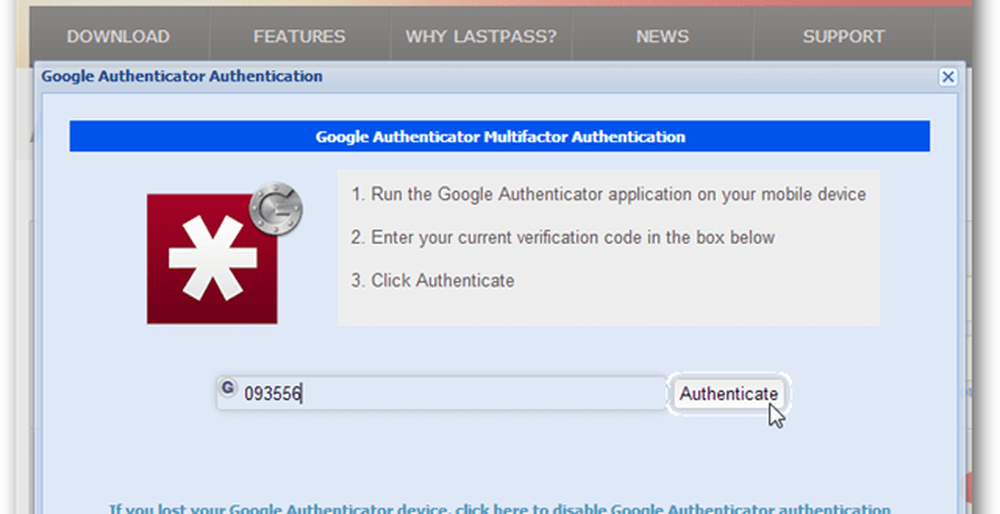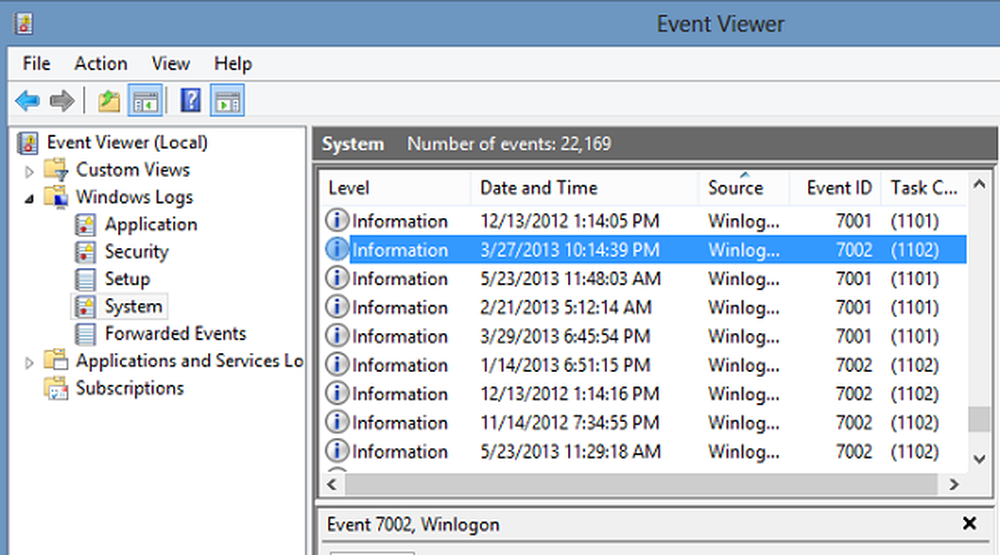Utilice filtros para organizar fácilmente la bandeja de entrada de Gmail
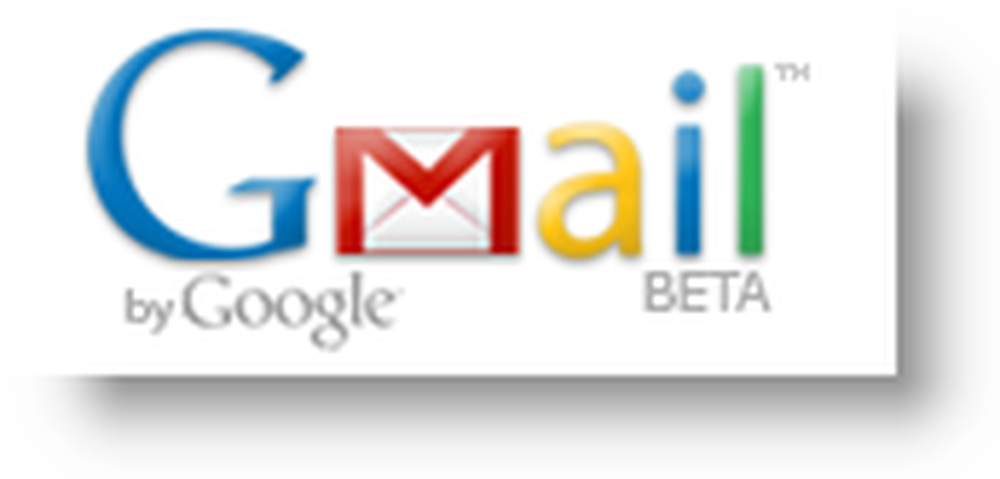
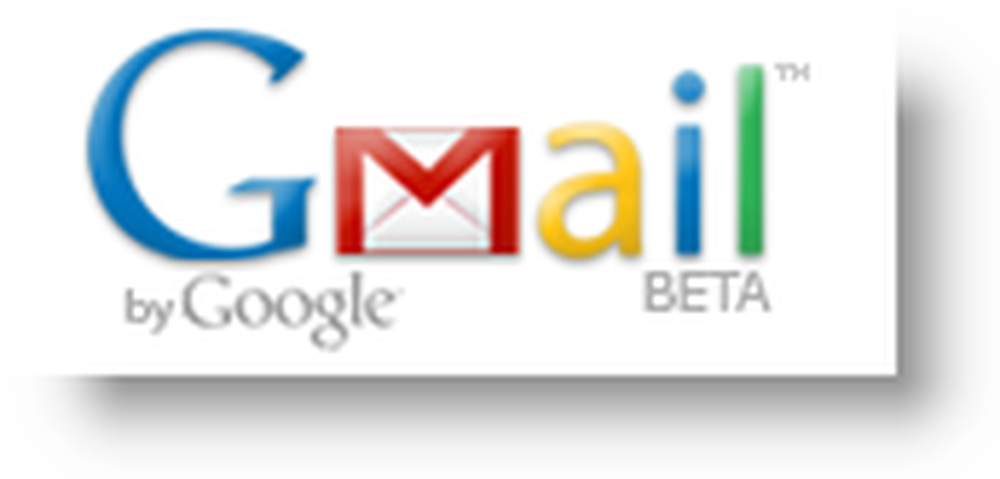
Recientemente, mis amigos de DIGG han estado muy activos, lo que ha generado más de 100 correos electrónicos al día en mi cuenta de Gmail. Aunque quiero hacer un seguimiento de mis amigos y quiero los correos electrónicos, esto está causando que Havoc (Inbox Sprawl) intente mantener mi bandeja de entrada limpia. La buena noticia es que Gmail tiene una solución para este tipo de cosas y hoy te mostraré cómo tomar el control de tu bandeja de entrada de Gmail mediante los filtros de Gmail..
Gmail Filters es una función habilitada en todas las cuentas de Gmail que le permite configurar Reglas para el correo electrónico entrante, saliente y actual en su cuenta de Gmail. Las opciones son muy Fácil de usar PERO, muy robusto! Te permiten hacer prácticamente cualquier cosa con tu email.!
Hoy voy a configurar un "Filtro" o "Regla" que toma todos los correos electrónicos de DIGG, les aplica una etiqueta DIGG y luego los archiva para que nunca lleguen a mi bandeja de entrada. Esta configuración debería resolver el problema que mencioné anteriormente (DIGG Shout Sprawl en mi bandeja de entrada).
Configure el filtro de Gmail para etiquetar y archivar correos electrónicos de DIGG
1. Abierto Gmail, Comprobar Radio Box en el correo electrónico, Hacer clic Más acciones Drop Down Arrow, Hacer clic Filtra mensajes como estos
Nota: También puede iniciar el proceso de filtro haciendo clic en Ajustes, Filtros, Crear un nuevo filtro

2. Añadir filtrado adicional según sea necesario y Hacer clic Próximo paso

3. Comprobar la caja de radio para Saltar la bandeja de entrada y Aplicar la etiqueta. Hacer clic Flecha hacia abajo para Elegir etiqueta y seleccione una etiqueta existente o haga clic en Nueva etiqueta para crear una nueva. En mi ejemplo, creé una nueva etiqueta llamada Digg.

4. Para terminar, Hacer clic Radio Box también aplica filtro a XX conversaciones a continuación (opcional) entonces Hacer clic Crear filtro

Todo listo!

En este ejemplo, una Etiqueta de Digg se asigna automáticamente a todos corriente y futuro correos electrónicos de DIGG. Al dedicar solo dos minutos, acabo de hacer que los correos electrónicos de Digg sean fáciles de encontrar (muy organizados) ¡Y reduje todos mis Inbox Sprawl de Digg! ¿He mencionado que esto supone un gran ahorro de tiempo para mí porque ya no necesito eliminar / etiquetar todos estos correos electrónicos manualmente??
HORRAY!!!

¿Más preguntas? ¿Comentarios? ¡Me encantaría saber de usted! Como siempre, por favor, publique los comentarios a continuación y las preguntas en nuestro Maravilloso foro de la Comunidad.
Etiquetas: gmail, filtros de gmail, procedimientos, ahorro de tiempo, organización de correo electrónico